무료 Instagram 릴 템플릿을 찾을 수 있는 곳

전 세계가 Instagram Reels를 보는 데 열중하고 있는 것 같습니다. 쉽게 시청할 수 있는 짧은 동영상은 수백만 명의 시청자를 확보하는 등 큰 인기를 끌었습니다.
내가 뭘 들었어? Android 기기가 다시 충돌했습니까? 이것은 당신에게 정말 어려울 것입니다. 때때로 동료와 중요한 화상 회의를 하고 있거나 비디오 게임에서 자신의 기록을 깨기 직전에 전화가 응답하지 않으면 상당히 불안할 수 있습니다. 휴대전화는 노트북이나 컴퓨터처럼 과부하가 걸리면 멈추고 충돌하는 경향이 있습니다.

이것은 Android 사용자 사이에서 매우 일반적인 문제입니다. 이것은 일반적으로 앱에 너무 많은 시간을 보냈거나 너무 많은 앱이 동시에 작동하는 경우에 발생합니다. 때로는 휴대 전화의 저장 용량이 가득 차면 그렇게 작동하는 경향이 있습니다. 오래된 전화를 사용하는 경우 지속적으로 전화가 멈추는 이유이기도 합니다. 이유 목록은 무한하지만 해결 방법을 찾는 데 시간을 할애해야 합니다.
그것이 무엇이든 문제에 대한 해결책은 항상 있습니다. 언제나처럼 우리는 당신을 구하러 왔습니다. 이 상황에서 벗어나 Android 휴대전화의 고정을 해제하는 데 도움이 되는 여러 가지 수정 사항을 적어 두었습니다.
시작해 볼까요?
내용물
Android 휴대전화의 고정을 해제하는 방법
방법 1: Android 기기 다시 시작부터 시작
시도해야 할 첫 번째 수정 사항은 Android 기기를 다시 시작하는 것입니다. 장치를 재부팅하면 모든 문제를 해결할 수 있습니다. 휴대전화에 숨을 쉴 수 있는 기회를 주고 새롭게 시작하세요. Android 기기는 특히 오랫동안 작동했거나 너무 많은 앱이 함께 작동하는 경우 멈추는 경향이 있습니다. 장치를 다시 시작하면 이러한 사소한 문제를 많이 해결할 수 있습니다.
Android 기기를 재부팅하는 단계는 다음과 같습니다.
1. 볼륨 작게 와 홈 화면 버튼을 함께 누릅니다. 또는 Android 휴대폰 의 전원 버튼을 길게 누릅니다 .

2. 이제 디스플레이 에서 다시 시작/재부팅 옵션을 찾아 탭합니다.
이제 가도 좋습니다!
방법 2: Android 기기를 강제로 다시 시작
음, Android 기기를 재부팅하는 기존 방법이 제대로 작동하지 않으면 기기를 강제로 다시 시작해 보세요. 어쩌면 이것은 생명의 은인 역할을 할 수 있습니다.
1. 절전 또는 전원 버튼을 길게 누릅니다 . 또는 일부 휴대폰에서는 볼륨 작게 및 홈 버튼을 모두 클릭합니다.
2. 이제 모바일 화면이 꺼질 때까지 이 콤보를 누르고 있다가 전화기 화면이 다시 깜박일 때까지 전원 버튼을 길게 누릅니다 .
이 절차는 전화마다 다를 수 있습니다. 따라서 위의 단계를 수행하기 전에 이를 염두에 두십시오.
방법 3: Android 기기를 최신 상태로 유지
운영 체제가 최신 버전이 아닌 경우 Android Phone이 정지될 수 있습니다. 적시에 업데이트되면 전화기가 제대로 작동합니다. 따라서 휴대폰의 운영 체제를 최신 상태로 유지하는 것이 매우 중요합니다. 업데이트가 하는 일은 문제가 되는 버그를 수정하고 더 나은 사용자 경험을 위한 새로운 기능을 가져와 장치의 성능을 높이는 것입니다.
설정 옵션 으로 이동하여 펌웨어 업데이트를 확인하기만 하면 됩니다. 종종 사람들은 데이터와 시간이 많이 들기 때문에 펌웨어를 즉시 업데이트하는 것을 꺼립니다. 그러나 그렇게 하면 미래에 조수를 구할 수 있습니다. 생각해보세요.
장치를 업데이트하려면 다음 지침을 따르십시오.
1. 휴대폰 에서 설정 옵션을 누르고 시스템 또는 장치 정보를 선택 합니다 .

2. 새로운 업데이트를 받았는지 확인하기만 하면 됩니다.
참고: 업데이트를 다운로드할 때 Wi-Fi 네트워크를 사용하여 인터넷에 연결되어 있는지 확인하십시오.

3. 그렇다면 다운로드에 놓고 설치 프로세스가 완료될 때까지 기다리십시오.
또한 읽기: Android에서 Google 지도가 말을 하지 않는 문제 수정
방법 4: Android 기기의 공간 및 메모리 지우기
휴대 전화가 쓰레기로 가득 차 있고 저장 공간이 부족하면 원치 않는 불필요한 앱을 삭제하십시오. 불필요한 앱이나 데이터를 외부 메모리 카드로 전송할 수 있지만 내부 메모리는 여전히 블로트웨어 및 기본 앱 으로 인해 질식됩니다 . Android 기기에는 저장 공간이 제한되어 있으며, 불필요한 앱으로 휴대전화에 과부하가 걸리면 기기가 정지되거나 충돌할 수 있습니다. 따라서 아래 나열된 단계를 사용하여 가능한 한 빨리 제거하십시오.
1. 앱 서랍에서 설정 옵션을 검색하고 애플리케이션 옵션을 탐색합니다 .
2. 이제 앱 관리 를 탭하고 제거 탭을 탭하기만 하면 됩니다.
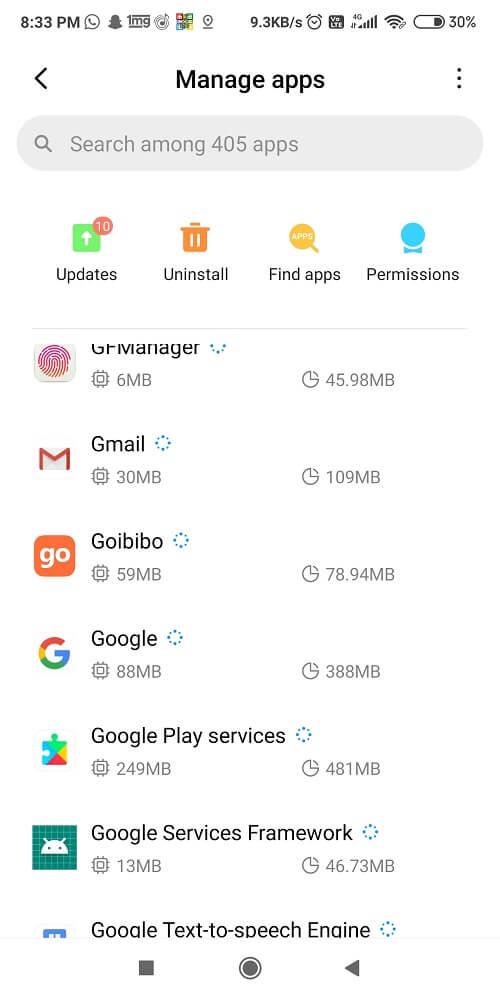
3. 마지막으로 원치 않는 앱을 즉시 제거 하여 삭제하고 지웁니다 .
방법 5: 문제가 되는 앱 강제 종료
때로는 타사 앱이나 블로트웨어가 문제를 일으킬 수 있습니다. 앱을 강제로 중지하면 앱 작동이 중지되고 앱에서 발생하는 문제가 수정됩니다. 앱을 강제 종료하려면 다음 단계를 따르세요.
1. 휴대전화의 설정 옵션으로 이동하여 애플리케이션 관리자 또는 앱 관리 를 클릭하기만 하면 됩니다. (전화마다 다름).
2. 이제 문제를 일으키는 앱을 찾아 선택합니다.
3. 캐시 지우기 옵션 옆 에 있는 ' 강제 중지 '를 탭합니다 .
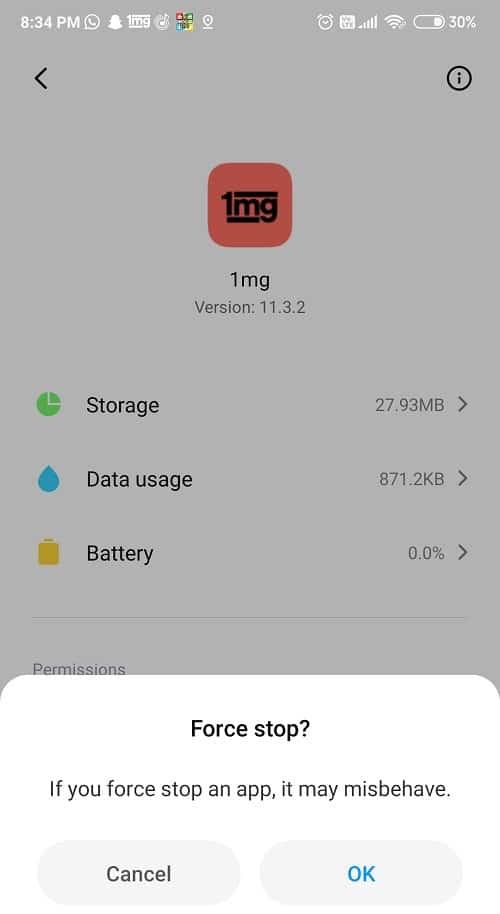
4. 이제 메인 메뉴나 앱 서랍으로 돌아가 애플리케이션을 다시 열거나 시작 하세요. 이제 원활하게 작동되기를 바랍니다.
방법 6: 휴대폰 배터리 제거
오늘날의 모든 최신 스마트폰은 통합되어 있으며 배터리를 분리할 수 없습니다 . 그것은 휴대 전화의 전체 하드웨어를 줄여 장치를 더 작고 매끄럽게 만듭니다. 분명히, 그것은 모두가 지금 갈망하는 것입니다. 내 말이 맞아?
그러나 여전히 이동식 배터리가 있는 전화기를 소유하고 있는 고전적인 휴대폰 사용자 중 한 명이라면 오늘이 행운의 날입니다. 휴대전화의 배터리를 제거하는 것은 Android 휴대전화의 고정 을 해제하는 좋은 방법입니다 . 휴대전화가 기본 재시작 방법에 응답하지 않는 경우 Android 배터리를 빼보세요.
1. 먼저 휴대폰 본체 뒷면(커버)을 밀어서 제거합니다.

2. 이제 얇고 가느다란 주걱을 끼울 수 있는 작은 공간을 찾 거나 손톱으로 두 부분을 나눌 수 있습니다. 각 휴대전화에는 고유한 하드웨어 디자인이 있으므로 모든 Android 기기에서 프로세스가 일관되지 않을 수 있습니다.
3. 날카로운 도구를 사용할 때는 모빌의 내부 부품이 손상되지 않도록 각별히 주의하고 주의하십시오. 배터리는 매우 약하므로 조심해서 다루십시오.

4. 휴대폰 배터리를 제거한 후 청소하고 먼지를 불어낸 다음 다시 밀어 넣습니다. 이제 휴대폰이 켜질 때까지 전원 버튼을 다시 길게 누릅니다 . 화면에 불이 들어오면 작업이 완료된 것입니다.
또한 읽기: Google 어시스턴트가 계속 무작위로 표시되는 문제 수정
방법 7: 문제가 있는 모든 앱 제거
특정 애플리케이션을 실행할 때마다 휴대전화가 정지되는 상황에 처한 경우 해당 앱이 휴대전화를 어지럽히는 앱일 가능성이 높습니다. 이 문제에 대한 두 가지 해결책이 있습니다.
휴대전화에서 앱을 삭제하고 완전히 지우거나 제거한 다음 다시 다운로드하거나 동일한 작업을 수행하는 대체 앱을 찾을 수 있습니다. 타사 소스에서 앱을 설치한 경우 이러한 앱은 확실히 Android 휴대전화를 정지시킬 수 있지만 때로는 Play 스토어 앱도 이러한 문제를 일으킬 수 있습니다.
1. 앱 서랍에서 제거하려는 앱 을 찾아 길게 누릅니다 .
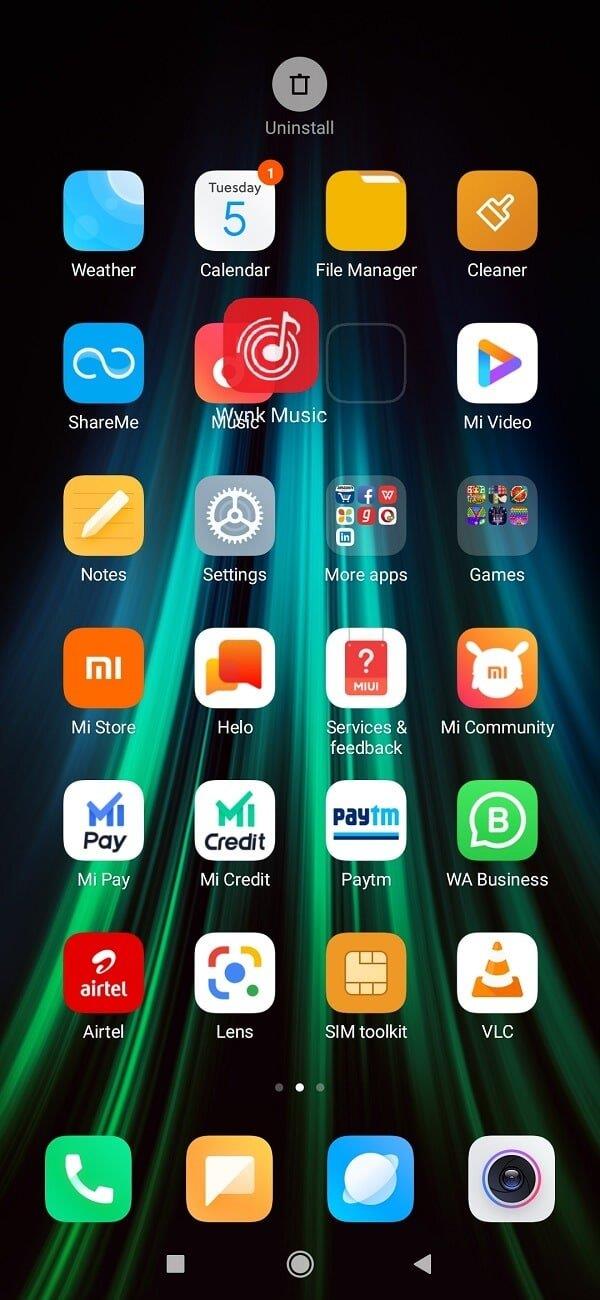
2. 이제 아이콘 을 드래그 할 수 있습니다 . 제거 버튼으로 가져 갑니다.
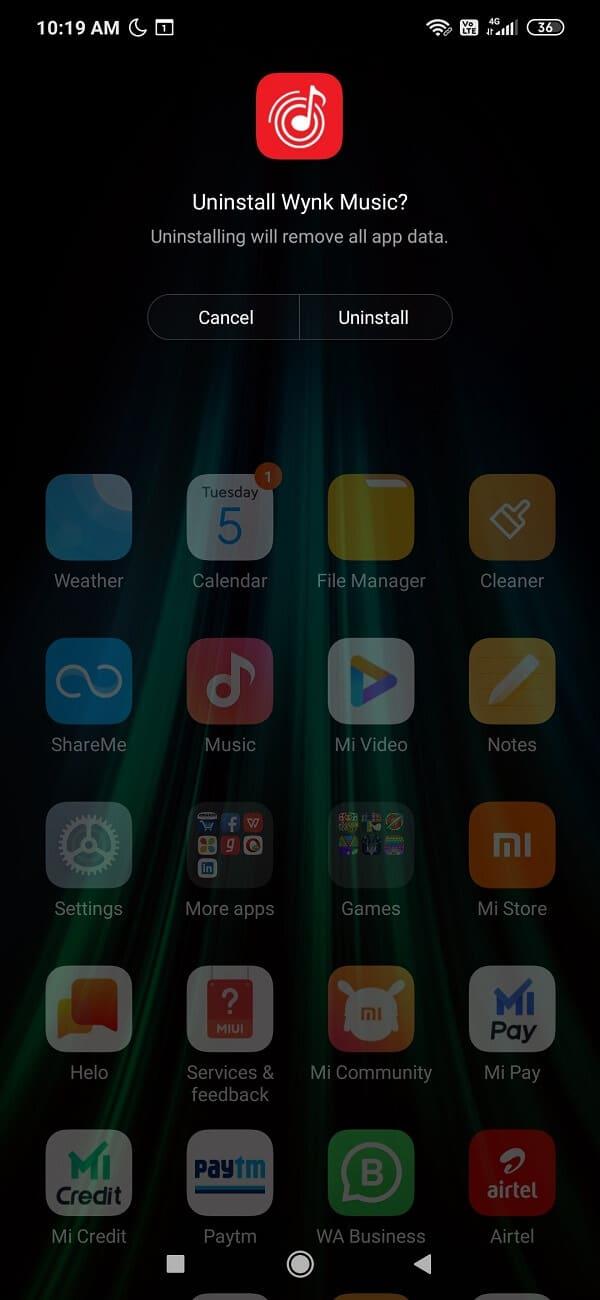
또는
설정으로 이동하여 애플리케이션 을 탭합니다 . 그런 다음 ' 앱 관리 '라는 옵션을 찾으십시오 . 이제 삭제하려는 앱을 찾은 다음 제거 버튼 을 누르기만 하면 됩니다. 확인 메뉴가 나타나면 확인 을 누릅니다 .
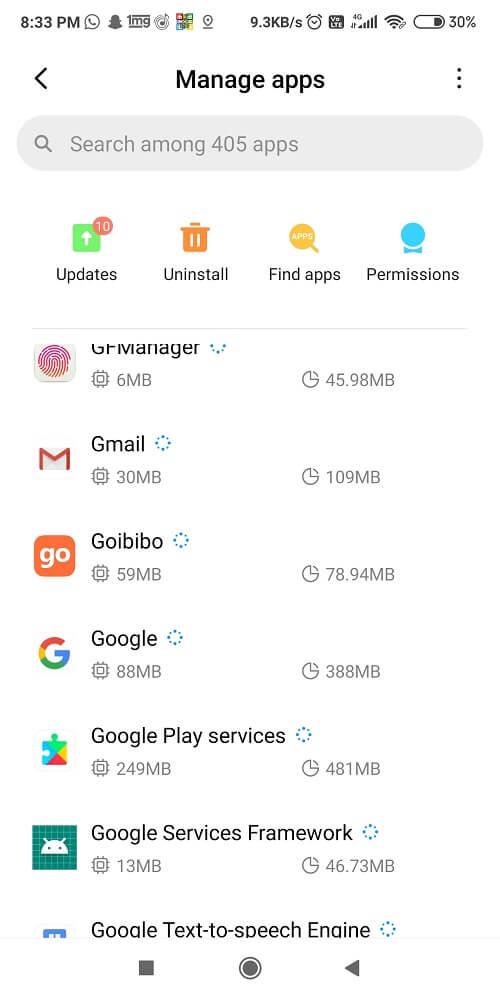
3. 삭제 권한을 묻는 탭이 표시되면 확인 을 클릭합니다.
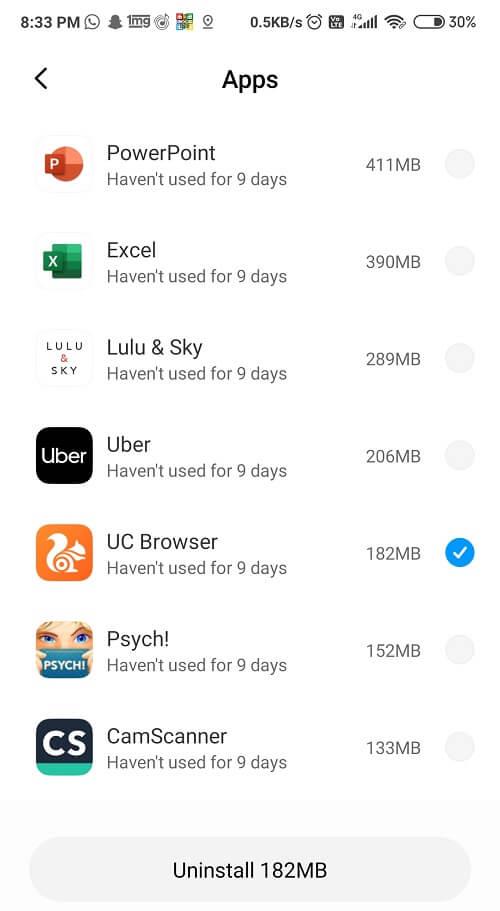
4. 앱이 제거될 때까지 기다렸다가 바로 Google Play 스토어 를 방문 하세요 . 이제 검색창 에서 앱 을 찾 거나 더 나은 대체 앱을 찾으세요 .
5. 검색이 완료되면 설치 버튼을 클릭하고 다운로드가 완료될 때까지 기다립니다.
방법 8: 타사 앱을 사용하여 Android 휴대폰 고정 해제
악명 높은 Android용 Tenorshare ReiBoot 는 Frozen Android 기기를 수정하는 솔루션입니다. 휴대 전화가 멈춘 이유가 무엇이든간에; 이 소프트웨어는 그것을 찾아 죽일 것입니다. 이 앱을 사용하려면 이 도구를 PC에 다운로드하고 USB 또는 데이터 케이블을 사용하여 장치를 연결하여 즉시 전화기를 수리해야 합니다.
뿐만 아니라 충돌 및 정지 문제를 수정하는 것과 함께 장치가 켜지지 않거나 꺼지지 않는 문제, 빈 화면 문제, 다운로드 모드에서 전화가 멈추는 문제, 장치가 계속 다시 시작되는 등의 여러 다른 문제도 해결합니다. 반복적으로 등등. 이 소프트웨어는 멀티태스커이며 훨씬 더 다양합니다. 이 소프트웨어를 사용하려면 다음 단계를 따르십시오.
1. 프로그램 다운로드 및 설치가 완료되면 프로그램을 실행한 다음 장치를 PC에 연결합니다.
2. 시작 버튼을 누르고 소프트웨어에 필요한 장치 세부 정보를 입력합니다.
3. 장치에 필요한 모든 데이터 를 입력 하면 올바른 펌웨어를 다운로드할 수 있습니다.

4. 휴대전화 화면에서 다운로드 모드 를 끄고 경고 표시가 나타날 때까지 볼륨 작게 버튼과 전원 버튼을 함께 5-6초 동안 눌러야 합니다.
5. 안드로이드 또는 장치 제조업체 로고를 참조하면 해제 하여 전원 버튼을 하지만, 떠나 지마 볼륨 다운 버튼을 전화가 다운로드 모드로 들어갈 때까지.
6. 장치를 다운로드 모드로 전환하면 전화기의 펌웨어가 다운로드되어 성공적으로 설치됩니다. 이 시점부터 모든 것이 자동입니다. 그러니 스트레스를 전혀 받지 마세요.
방법 9: 장치를 공장 설정으로 재설정
이 단계는 Android 휴대전화의 고정 을 해제 하기 위한 최후의 수단으로만 사용해야 합니다 . 마지막으로 이 방법에 대해 논의하지만 가장 효과적인 방법 중 하나입니다. 그러나 장치를 공장 설정으로 재설정하면 전화기의 모든 데이터가 손실된다는 점을 기억하십시오. 따라서 계속 진행하기 전에 장치의 백업을 만드는 것이 좋습니다.
참고: 중요한 파일 및 데이터를 모두 백업하고 Google 드라이브, 클라우드 저장소 또는 SD 카드와 같은 기타 외부 저장소로 전송하는 것이 좋습니다.
정말로 결정했다면 다음 단계에 따라 기기를 공장 설정으로 재설정하세요.
1. 내부 저장소에서 PC 또는 외부 드라이브와 같은 외부 저장소로 데이터를 백업합니다. 사진을 Google 사진 또는 Mi Cloud에 동기화할 수 있습니다.
2. 설정을 열고 전화 정보 를 탭한 다음 백업 및 재설정 을 탭하십시오 .

3. 재설정 아래에 ' 모든 데이터 지우기(초기화) ' 옵션이 있습니다.

참고: 검색 창에서 공장 초기화를 직접 검색할 수도 있습니다.

4. 그런 다음 하단의 " 휴대전화 재설정 "을 탭합니다 .

5. 화면 지침에 따라 장치를 공장 기본값으로 재설정합니다.
짧은 간격 후에 Android 기기의 충돌 및 정지는 정말 실망스러울 수 있습니다. 저를 믿으세요. 그러나 유용한 팁에 만족하고 Android 휴대전화 고정 해제에 도움이 되었기를 바랍니다 . 아래 의견란에 어떤 방법이 효과적인지 알려주십시오.
전 세계가 Instagram Reels를 보는 데 열중하고 있는 것 같습니다. 쉽게 시청할 수 있는 짧은 동영상은 수백만 명의 시청자를 확보하는 등 큰 인기를 끌었습니다.
Snapchat은 그룹이 보는 즉시 사라지는 혁신적인 콘텐츠 공유 기능으로 가장 잘 알려져 있습니다. 이제 개발자들은
메신저로 누군가에게 연락을 시도하는데 성공하지 못한 경우, 가능한 이유 중 하나는 차단되었기 때문일 수 있습니다. 그 깨달음이 즐겁지 않고,
요즘에는 많은 비디오 게임 콘솔에서 자신이 소유한 모든 게임을 몇 시간 동안 플레이했는지 추적합니다. 최신 세대 콘솔의 일부로서,
Minecraft를 플레이하는 동안 java.net.socketexeption 연결 오류가 발생했나요? 그렇다면 당신은 유일한 사람이 아닙니다. 사용자들이 이를 신고했습니다.
일반적으로 음성 명령을 듣는 장치는 큰 문제를 일으키지 않습니다. 활성화하는 데 사용되는 문구 – "OK Google", "Alexa" 또는 "Siri"
대부분의 사용자는 일상 활동과 삶의 중요한 순간을 공유하기 위해 Instagram Stories를 게시합니다. 그러나 스토리를 게시하기 전에 다음을 수행할 수 있습니다.
Soundboard는 멋진 사운드 효과를 생성할 때 Discord와 같은 응용 프로그램을 지원하는 컴퓨터 프로그램입니다. 또한 다양한 사운드를
Microsoft Teams는 Skype와 Slack을 능가하는 가장 인기 있는 업무 커뮤니케이션 도구가 되었습니다. 하지만 작동하지 않으면 도움이 될 수 없습니다. 만약에
열렬한 Roblox 게이머라면 이미 플랫폼에서 가끔 오류가 발생했을 수 있습니다. 그러나 오류 코드 267은 쉽게 가장 높은 순위를 차지할 수 있습니다.
Google Forms는 데이터 수집에 도움이 되는 양식을 생성하는 데 사용되는 웹 기반 애플리케이션입니다. 등록 양식을 작성하는 간단한 방법입니다.
스트리밍 중에 스트리머의 최근 팔로어, 기부자 또는 구독자의 이름이 팝업되는 것을 볼 수 있습니다. 이것은 스트리머들이 사용하는 멋진 기능입니다.
가능한 한 많은 시청자의 관심을 끌려면 사용 가능한 모든 CapCut 도구를 사용하는 것이 좋습니다. 오버레이는 비디오 제작에 도움이 됩니다.
텔레그램에서 스토리를 보는 것은 아는 사람의 스토리라면 훌륭한 기능이 될 수 있지만, 낯선 사람의 스토리를 보는 것은 달갑지 않거나 관련성이 없을 수 있습니다.
"The Sims 4"의 시즌 확장팩에는 심의 일상 생활에 영향을 미칠 수 있는 새로운 게임플레이 요소인 날씨와 온도가 도입되었습니다. 지금 당신의 심들은
전화번호 없이 Gmail을 만들기 위한 현재 Android/iOS 프로세스를 반영하기 위해 Steve Larner가 2022년 11월 14일에 업데이트했습니다. 새로 만들고 싶다면
Microsoft Word 문서는 다른 워드 프로세서와 호환되지만 JPG 또는 GIF 이미지로 저장해야 할 수도 있습니다. 내보낼 수는 없지만
Spotify를 사용하면 가족 및 친구와 재생 목록을 쉽게 공유할 수 있습니다. 앱에 바로 공유 버튼이 있습니다. 또한 다음과 같은 옵션이 있습니다.
사용 가능한 메시징 앱이 너무 많기 때문에 앱을 선택할 때 어떤 옵션이 가장 중요한지 평가하는 것이 중요합니다. 그들의 인기로 인해
일반 여행자라면 짐을 잃어버리는 불행한 일을 겪었을 수도 있습니다. Apple AirTag를 입력하세요. 그들은 당신의 위치를 정확히 찾아낼 수 있습니다


















